Steam-foutcode 310 op uw pc oplossen [gids]
Gids Voor Probleemoplossing / / August 04, 2021
Advertenties
Steam is een populaire distributeur van games van verschillende genres. Elke dag openen en gebruiken miljoenen mensen dit platform. Terwijl de meeste gebruikers genieten van een probleemloze game-ervaring, hebben sommige anderen te maken met technische problemen. Een van deze technische problemen zijn de Steam-foutcode 310. Het gebeurt als gevolg van een corrupte browsercache of door een browser van een derde partij te gebruiken om Steam te bezoeken.
Een van de meest voorkomende redenen voor deze foutcode is een onstabiele internetverbinding. We kunnen niet verwachten dat alle plaatsen in de wereld ons supersnel internet bieden. De connectiviteit kan op bepaalde plaatsen beperkt zijn. Als u Steam via een dergelijke internetservice opent, kunt u de foutcode 310 tegenkomen. Een andere reden voor dit probleem kan de verkeerde datum en tijd zijn die op uw pc zijn ingesteld. In deze handleiding heb ik enkele heel eenvoudige manieren uitgelegd om de foutcode 310 op te lossen. Laten we dat eens bekijken.
Inhoudsopgave
-
1 Steam-foutcode 310 oplossen
- 1.1 Neem contact op met uw internetprovider
- 1.2 Wis browsegegevens van uw browser
- 1.3 Vernieuw de browsercache van Steam om foutcode 310 te herstellen
- 1.4 Stel de juiste datum en tijd in op de pc
- 1.5 Steam VR Beta-afhankelijkheid misschien onjuist
Steam-foutcode 310 oplossen
U moet beginnen met te controleren of uw internetverbinding problemen heeft of dat het netwerk onstabiel is. Als je Steam opent vanaf een school- of kantoornetwerk, dan kunnen websites zoals Steam daar worden verboden. Raadpleeg daarom de beheerder hierover.
Neem contact op met uw internetprovider
Als u thuis bent en verbindingsproblemen ondervindt terwijl u Steam probeert te openen, neem dan contact op met uw internetprovider. Zij lossen dat voor je op.
Advertenties
Wis browsegegevens van uw browser
Als u een browser van een derde partij gebruikt, zoals Chrome, Mozilla Firefox, en de Steam-foutcode 310 ziet, moet u de browsegegevens wissen. De browsercache kan gevuld zijn met tijdelijke bestanden en ongewenste bestanden, waardoor dergelijke fouten kunnen verschijnen tijdens het browsen.
- Open de Instellingen van uw Chrome door op de knop met drie stippen in de rechterbovenhoek te klikken

- Typ vervolgens in het zoekvak Internetgeschiedenis wissen
- Klik op de gemarkeerde optie Internetgeschiedenis wissen

- Onder Geavanceerd tabblad, set Tijdsbestek naar Altijd
- Schakel alle selectievakjes in behalve Wachtwoord en inloggegevens

- Klik dan op Verwijder gegevens
- Sluit en start de website opnieuw
- Probeer vervolgens Steam te openen en u zou de bovengenoemde fout niet meer moeten zien.
Vernieuw de browsercache van Steam om foutcode 310 te herstellen
- Start de Steam-client
- Klik in de linkerbovenhoek op Stoom > ga naar Instellingen
- klik in het linkerdeelvenster op Webbrowser
- Er zouden twee knoppen zijn Verwijder de cache van de webbrowser en Verwijder alle browsercookies
- Klik op beide bovenstaande opties.
Stel de juiste datum en tijd in op de pc
Een onjuiste tijd en datum kan deze Steam-foutcode 310 veroorzaken. Controleer dat dus op uw pc en repareer hetzelfde.
- druk op Windows + R om het dialoogvenster Uitvoeren op te roepen
- Typ dan tijd datum. cpl en druk op enter
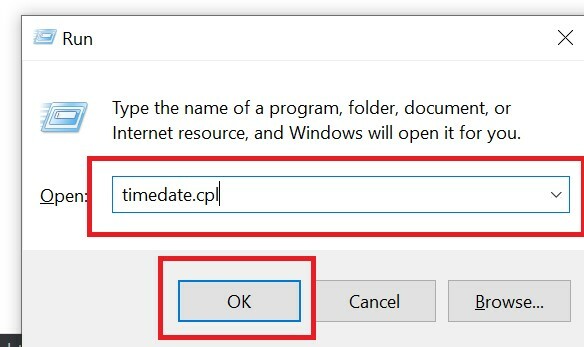
- Klik op Wijzigen Datum en tijd
- Stel de datum, tijd en tijdzone in volgens uw locatie
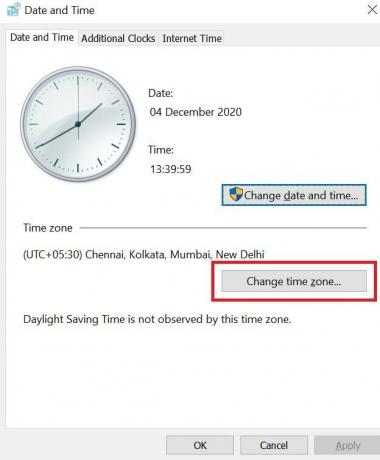
- Klik op om de wijzigingen door te voeren Van toepassing zijn
Steam VR Beta-afhankelijkheid misschien onjuist
Onjuiste sleutelafhankelijkheid in de Steam VR kan de Steam-foutcode 310 veroorzaken. Dus je moet dat rechtzetten.
- Open Steam Client> klik Stoom
- Ga dan naar Instellingen > Account
- Navigeer naar de sectie Beta-deelname
- Klik VERANDERING
- Selecteer nu Beta-SteamVR Beta-update en Klik OK
Dit zijn dus alle methoden voor probleemoplossing die u moet volgen om de Steam-foutcode 310 op uw pc effectief te herstellen. Probeer deze uit en laat het me weten in de comments als je twijfelt.
Meer gidsen,
Advertenties
- Steam- of Xbox Live-gamebibliotheken toevoegen aan GOG
- Steam zegt dat het spel wordt uitgevoerd: hoe dit te verhelpen
- Hoe u uw Steam-aankoopgeschiedenis kunt controleren
Swayam is een professionele techblogger met een masterdiploma in computertoepassingen en heeft ook ervaring met Android-ontwikkeling. Hij is een fervent bewonderaar van Stock Android OS. Naast tech bloggen houdt hij van gamen, reizen en gitaar spelen / lesgeven.
![Steam-foutcode 310 op uw pc oplossen [gids]](/uploads/acceptor/source/93/a9de3cd6-c029-40db-ae9a-5af22db16c6e_200x200__1_.png)
![Stock ROM installeren op Hyundai Seoul Plus [Firmware File / Unbrick]](/f/6c6a5ac4a2f7e8c5d63f02d0f634ed7e.jpg?width=288&height=384)

